文章详情页
Win10电脑使用耳机听歌只有伴奏没有人声怎么办?
浏览:3日期:2022-10-09 15:15:37
Win10电脑使用耳机听歌只有伴奏没有人声怎么办?音乐可以使人快乐,相信大家都喜欢音乐吧?为了不影响他人,很多伙伴都会使用耳机来听歌,但是最近一位Win10用户反馈,使用耳机听歌只有伴奏没有人声,这是怎么回事呢?可能是用户的声音设置不当,下面我们来看看具体的解决办法。
具体方法如下:
1、右击音量图标,在弹出的菜单中选择【播放设备】;
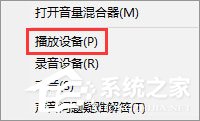
2、双击【扬声器/听筒】,打开其属性窗口;
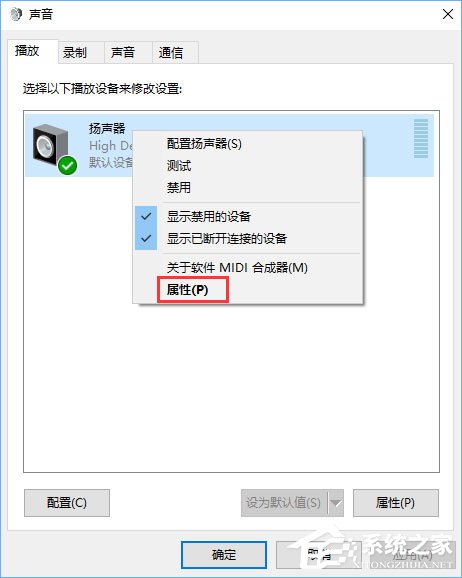
3、在属性窗口中,切换到【级别】页签,然后点击【平衡】;
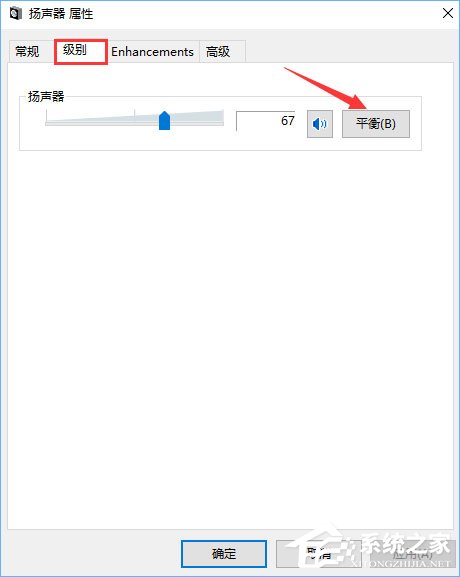
4、将【左前】音量设置滑块拖到0,然后点击【确定】;
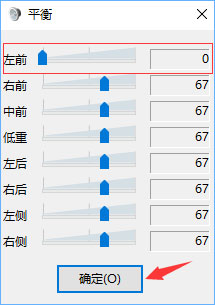
5、至此,应该就能听到原唱和伴奏了;
6、最后,新买了耳机后记得将设置还原。
注意事项:设置好后只能在【平衡】里调整音量大小。 否则调整音量大小时,原先关闭的声道也会有声音输出,然后又听不清原唱了。要想随便调整音量大小,需要在控制面板的声卡设置里调整左右平衡。
如果大家在Win10电脑下使用耳机听歌只有伴奏没有原声,那么可以按照上述步骤设置下声音选项,基本都能解决问题。
相关文章:
1. 录屏怎么保存gif动图? UOS录屏生成Gif动画的技巧2. 如何安装win10和win11双系统?win10和win11双系统安装详细教程3. Debian11怎么结束进程? Debian杀死进程的技巧4. Thinkpad e580笔记本怎么绕过TPM2.0安装Win11系统?5. 中兴新支点操作系统全面支持龙芯3A3000 附新特性6. CentOS上的安全防护软件Selinux详解7. 通过修改注册表来提高系统的稳定安全让计算机坚强起来8. 5代处理器能升级Win11吗?5代处理器是否不能升级Win11详情介绍9. freebsd 服务器 ARP绑定脚本10. 华为笔记本如何重装系统win10?华为笔记本重装Win10系统步骤教程
排行榜

 网公网安备
网公网安备